Come riparare un flusso video recuperato ma danneggiato in modo che possa essere riprodotto correttamente
DVDVob2Mpg
L'articolo seguente è obsoleto: è disponibile un'alternativa migliore e gratuita, che si chiama DVDVob2Mpg.
DVDVob2Mpg corregge il flusso mpeg e converte i file VOB o VRO in file MPG. DVDVob2Mpg è veloce e non causa la perdita di qualità! A differenza delle altre applicazioni, non ricodifica i dati audio e video, ma effettua il re-multiplexing dei dati audio e video esistenti, corregge il flusso e le intestazioni MPEG, calcola e applica il timing corretto e rimuove i dati danneggiati. Di conseguenza, si ottiene un file MPG pulito e aderente allo standard mpeg. I file MPG creati con DVDVob2Mpg possono essere riprodotti perfettamente con Windows media player e possono essere importati in qualsiasi applicazione di authoring video DVD o in software per l'editing video.
Questa funzionalità è disponibile anche in IsoBuster 3.3. Fare clic con il pulsante destro del mouse su un file VOB e scegliere "Estrai solamente i frame MPEG": dal file VOB sarà estratto un file MPG puro nella cartella di destinazione scelta.
Questo articolo è stato pubblicato al fine di rispondere alle numerose richieste degli utenti riguardanti il recupero dei dati MPG, VOB o VRO da un DVD video. Se il vostro riproduttore di file MPG o il software per il mastering video non sono in grado di aprire correttamente i file video recuperati, provate ad utilizzare la funzione Quick Stream Fix di VideoReDo.
La funzione Quick Stream Fix rimuove i dati ridondanti e corregge il file MPG in modo che rispetti nuovamente le specifiche dei file di flusso. VideoReDo è un software potente che potreste trovare molto utile.
Un giorno, Don, dal Texas, mi informò che aveva utilizzato IsoBuster per recuperare i dati video da un DVD danneggiato. Una volta recuperati diversi file di flusso video, si accorse che il software per il mastering video Pinnacle non era in grado di aprire i file recuperati. Inoltre, il riproduttore di file MPG di Windows era in grado di riprodurre i filmati solo per 10 secondi. Non importava in quale punto dei file Don tentasse la riproduzione, questa avveniva solo per 10 secondi.
Per tentare di risolvere il problema, cominciammo a scambiarci opinioni e idee, quando alla fine Don mi rispose nel seguente modo:
VideoReDo - "QuickstreamFix" VideoReDo è stato in grado di aprire e riparare i file di flusso MPG, ma non sarebbe stato in grado di leggere il contenuto dei DVD se non avessi usato IsoBuster. Grazie ancora - Diffondi questa informazione!
E così ho fatto.
Le seguenti informazioni sono state copiate dalla Guida in linea di VideoReDo (naturalmente dopo aver ottenuto regolare permesso. Grazie Tom), nello spirito del "non inventiamo la ruota una seconda volta". Se siete interessati all'argomento, potreste trovare interessanti le seguenti informazioni.
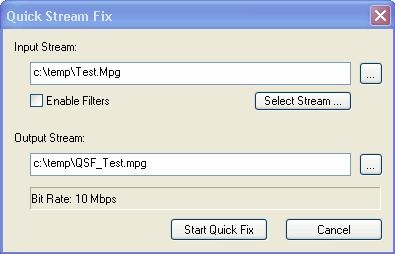
Questa finestra di dialogo consente di effettuare il re-multiplexing di un file di flusso MPEG2. Il file di input viene copiato nel file di output attraverso le routine di elaborazione dei flussi di VideoReDo. Questo significa che vengono ricalcolati tutti i valori time stamp contenuti nel file di output, quali le intestazioni PTS e GOP. Inoltre, vengono elaborati tutti i parametri di elaborazione specificati nella finestra di dialogo Advanced Stream. In altre parole, il file di output diventa un file compatibile MPEG2.
Lo scopo della funzione QuickStream Fix è quello di riallineare i valori time stamp nel file di output. A volte, i valori time stamp dei video acquisiti dal satellite DVB o estratti dai file VOB o VRO dei DVD possono essere non sequenziali. Quando si apre un file, VideoReDo ricerca i valori time stamp non sequenziali in esso contenuti e li corregge. Occasionalmente, VideoReDo non è in grado di correggere correttamente i valori time stamp. In tal caso, utilizzate la funzione QuickStream Fix.
- Input Program Stream: se si apre questa finestra di dialogo una volta caricato un file video, il campo Source File sarà compilato con il nome del file video correntemente aperto. Altrimenti, per aprire un file video, fare clic sul pulsante "...".
- Enable Filters: selezionare questa casella di controllo per attivare i filtri della funzione QuickStream Fix. I filtri della funzione QuickStream Fix rimuovono tutti i fotogrammi che non corrispondono ad una particolare dimensione video. Questa opzione è utile quando si modifica un file che contiene più dimensioni video differenti. VideoReDo consente di modificare solamente i file con dimensioni video uniche.
- Select Stream: se il file contiene più flussi audio e/o video, fare clic su questo pulsante per aprire la finestra di dialogo Stream Selection e scegliere i flussi da elaborare.
- Output Program Stream: in questo campo è specificato il nome del file di destinazione. Fare clic sul pulsante "..." per visualizzare la finestra di dialogo standard Salva e scegliere il file di destinazione da creare con le relative opzioni.
- Start Quick Fix: fare clic su questo pulsante per avviare l'elaborazione del file.
Nota:
È possibile eseguire la funzione QuickStream Fix in modalità batch, per elaborare più file contemporaneamente. Il gestore della modalità batch consente di selezionare uno o più file MPEG da elaborare. I file saranno elaborati con la funzione QuickStream Fix poiché sono stati selezionati file video anziché un file progetto di VideoReDo.
Guida in linea di VideoReDo Plus - © 2003-2005 DRDSystems, Inc.